Una imagen de disco es la copia más precisa del contenido de un medio óptico; cuando se crea, no solo se conservan los archivos originales, sino también los detalles de su ubicación, incluido el sistema de archivos del disco. Esto le permite utilizar la imagen tanto para escribir en medios extraíbles (CD o DVD) como para trabajar con un disco virtual sin unidad óptica. Como parte de los sistemas operativos Windows, Mac OS, Unix, no hay programas para crear una imagen de disco, por lo que tendrá que usar aplicaciones de otros fabricantes.
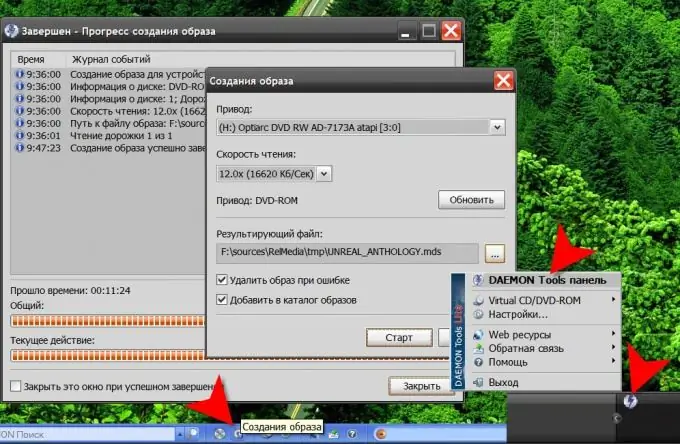
Instrucciones
Paso 1
Seleccione un programa que tenga la función de imágenes de DVD. Como regla general, esta opción se incluye en el arsenal de aplicaciones diseñadas para grabar o emular medios ópticos: Nero Burning ROM, Alcohol 120%, Daemon Tools y otras. Elija, por ejemplo, Daemon Tools Lite: esta es una versión gratuita de Daemon Tools con una interfaz en ruso, capaz de crear y montar imágenes de CD y DVD. Puede montar imágenes de cualquier formato y crear, solo en formato mds / mdf.
Paso 2
Descargue el programa directamente desde el sitio web del fabricante, el enlace correspondiente se coloca en esta página - https://daemon-tools.cc/rus/products/dtLite. Después de descargar e instalar la aplicación, haga clic con el botón derecho en su icono en el área de notificación de la barra de tareas (en la "bandeja"). En el menú contextual emergente, seleccione el elemento superior: "Panel de herramientas DAEMON". Como resultado, se ubicará una franja estrecha con los controles de esta aplicación a lo largo del borde inferior de la pantalla
Paso 3
Haga clic en el icono "Creación de imágenes" en la parte central del panel y la aplicación abrirá una ventana separada con un conjunto mínimo de configuraciones. En el campo "Archivo de resultados", especifique el directorio de su computadora donde el programa debe colocar la imagen de DVD creada. Deje el resto de la configuración con la configuración predeterminada.
Paso 4
Coloque el disco original en la unidad de DVD, espere a que el sistema operativo se familiarice con su contenido y haga clic en el botón "Actualizar". Después de eso, haga clic en el botón "Inicio" y el programa comenzará el procedimiento para crear una imagen de DVD, mostrando su progreso en la pantalla. Espere hasta que finalice el proceso y aparecerán dos archivos con las extensiones mdf y mds en la carpeta que especificó, que contendrá la imagen del DVD.






